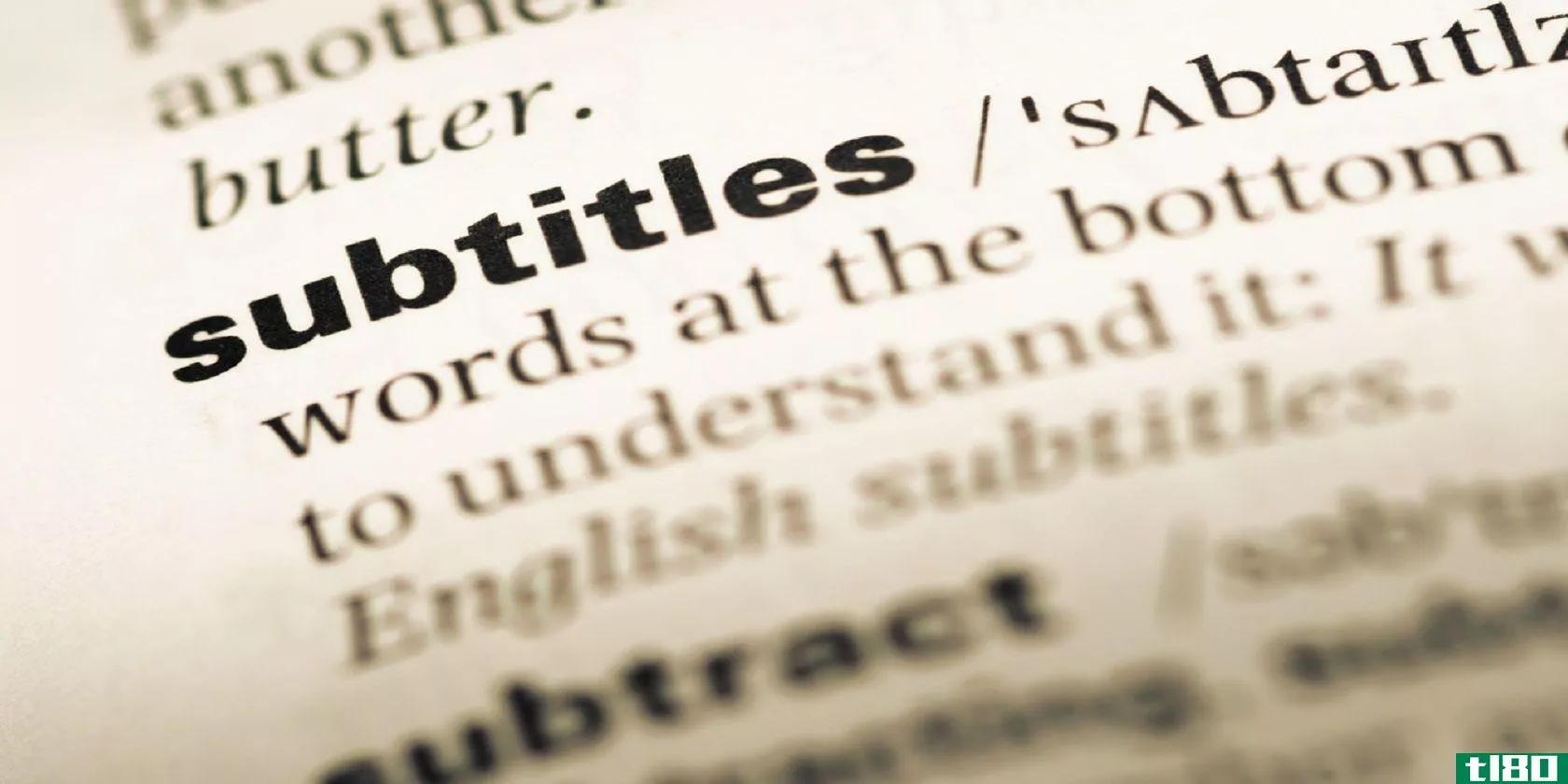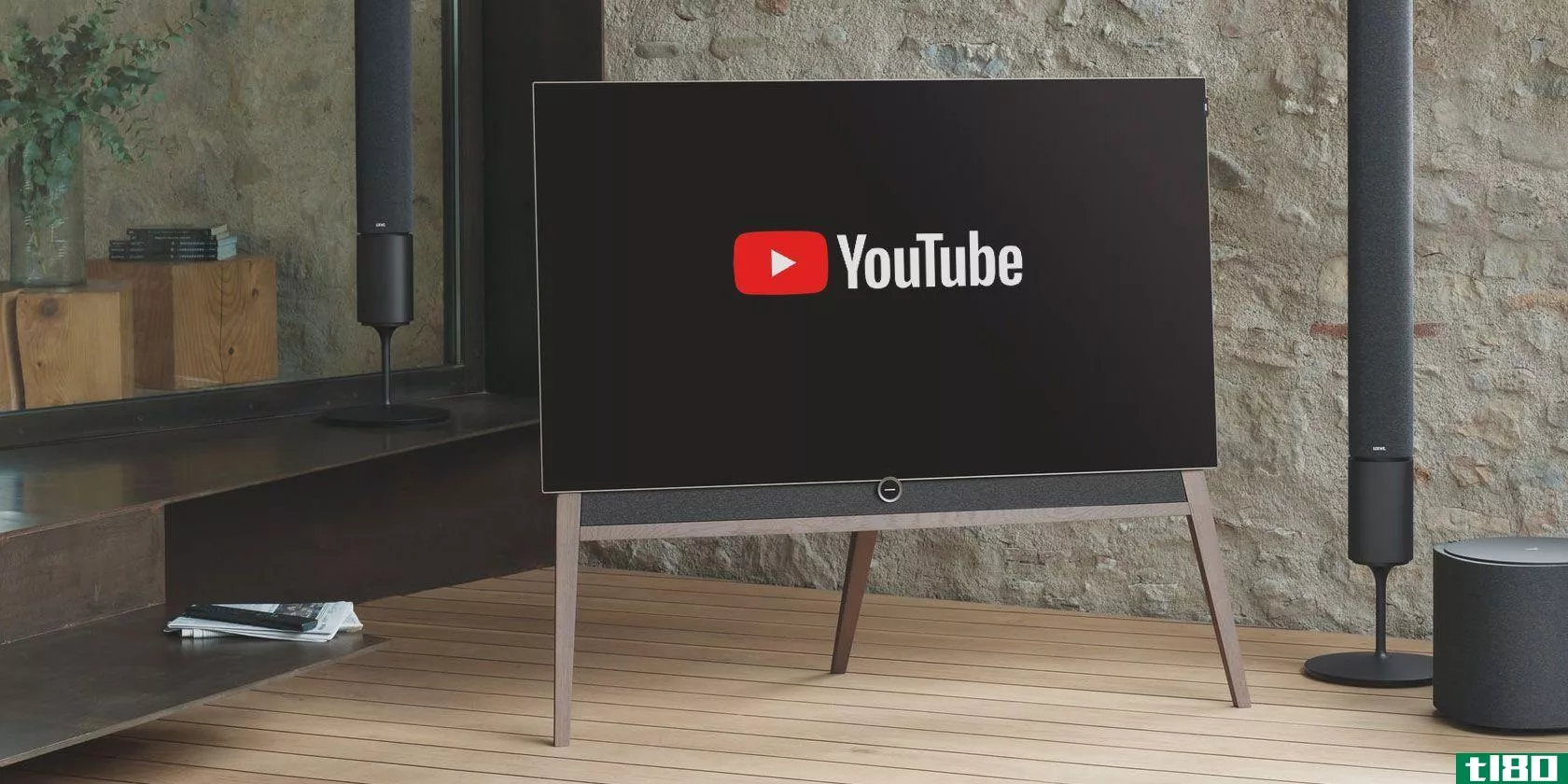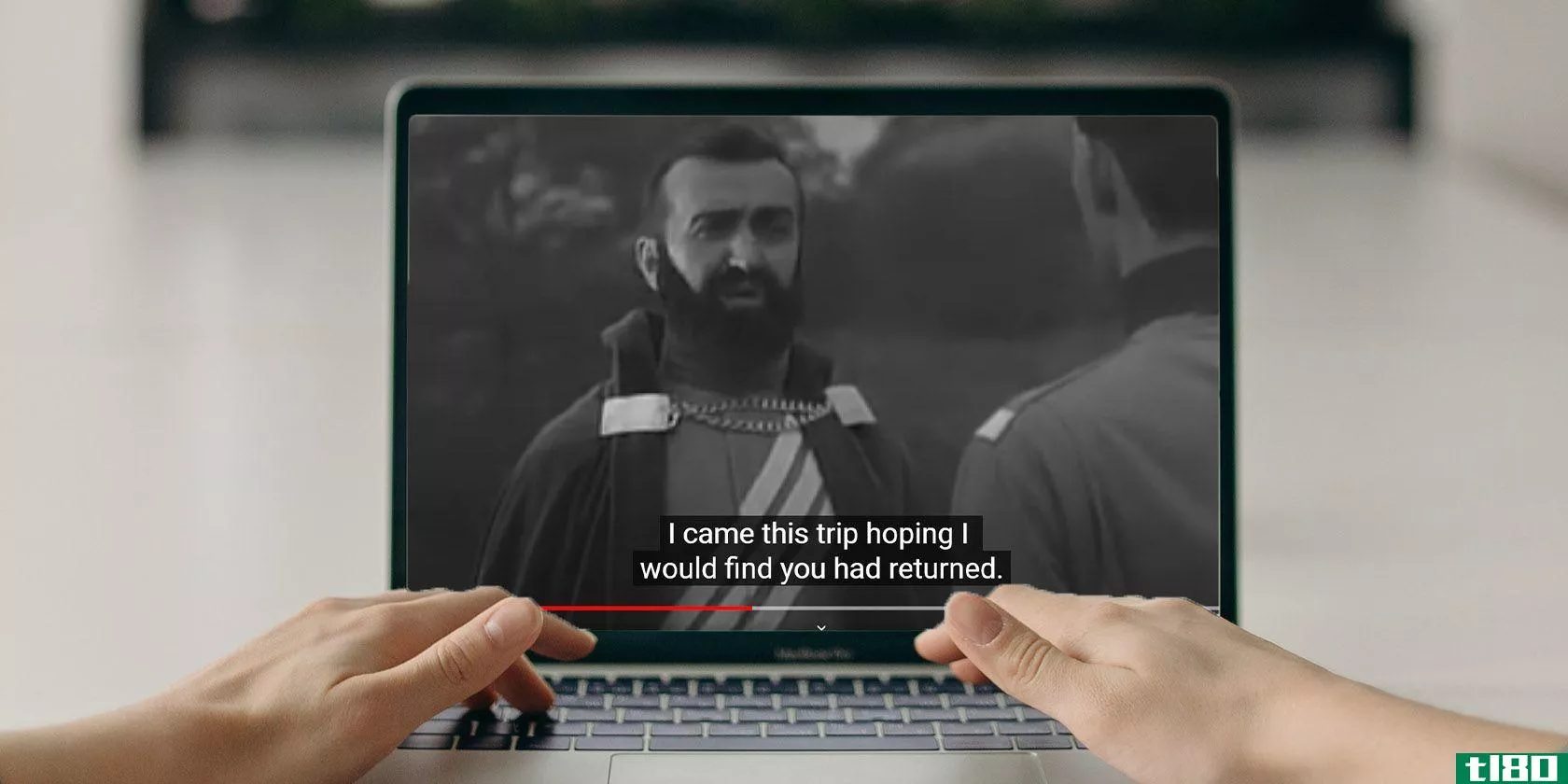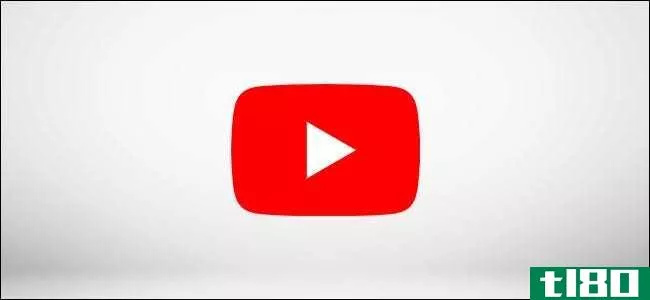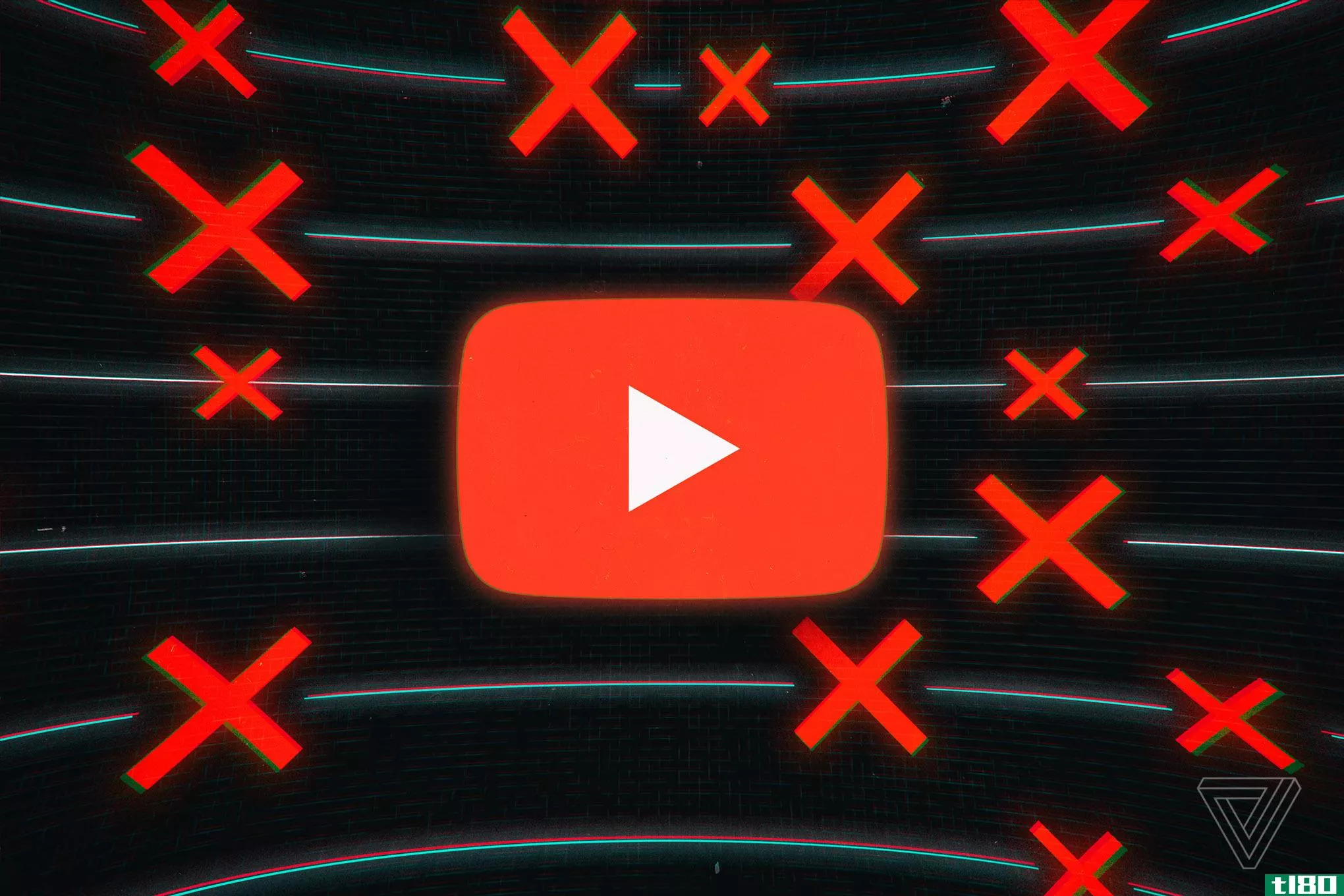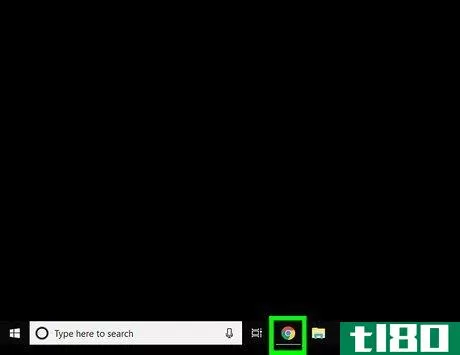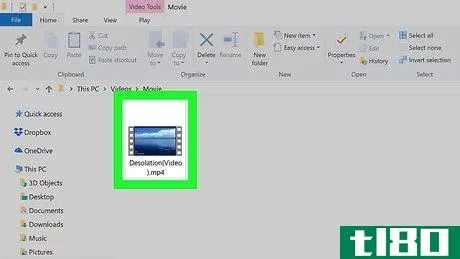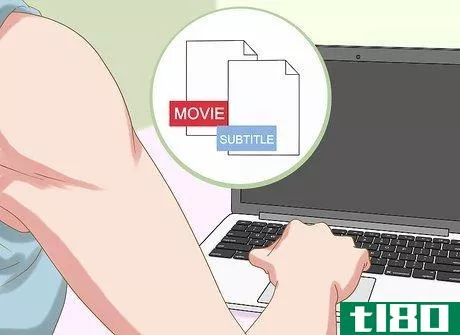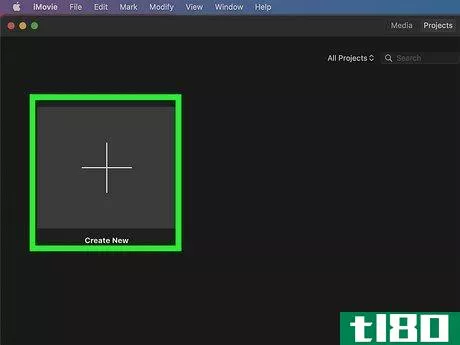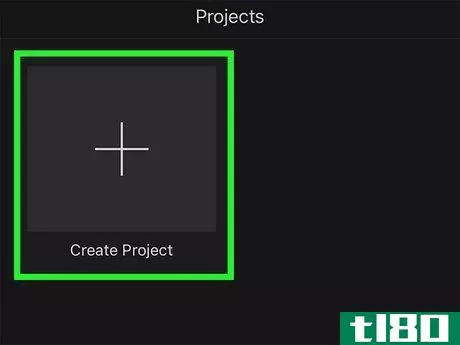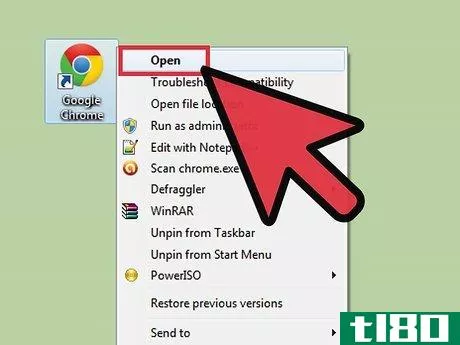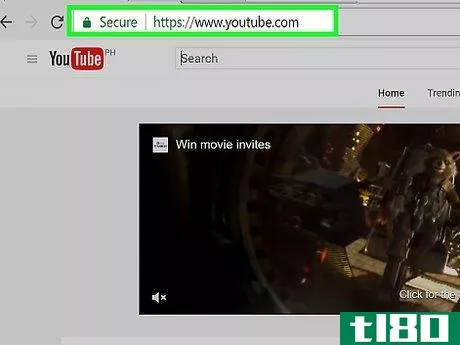如何在YouTube视频中添加字幕(add subtitles to youtube videos)
方法1 方法1之3:在自己的视频上使用YouTube字幕工具
- 1登录到你的YouTube账户。
- 2按 "我的频道"。这个按钮位于侧边栏的顶部附近,将进入你的个人YouTube页面。
- 3按 "视频管理器"。这个按钮出现在你的频道的左上方,将带你进入你的视频上传列表。你也可以通过点击你的账户图标,进入 "Creator Studio > Video Manager "来访问视频管理器。
- 4点击 "编辑 "下拉箭头,选择 "字幕和CC"。编辑 "按钮及其菜单位于你想添加字幕的视频旁边。这将带你进入字幕界面。
- 5点击 "添加新字幕",选择 "创建新字幕或封闭式字幕"。这个按钮在字幕界面中视频的右边。在视频旁边会出现一个文本区,供字幕输入。
- 6选择你的字幕语言。非母语者(和其他人,如聋哑人,或有音频处理障碍的人)可能会发现英语视频上的英文字幕非常有帮助,所以不要对用视频的原语言做字幕感到气馁
- 7播放视频,当你想输入字幕时暂停。在将文字输入到文本区之前,可以用播放的方式来听口语行。
- 8将字幕文本输入文本区。点击文本区旁边的蓝色 "+"按钮来添加字幕。字幕将出现在成绩单上和视频下方的时间轴中。
- 9调整副标题的长度。字幕将被放置在你暂停视频的时间轴上。点击并拖动字幕两边的横条,以改变字幕显示的起始点和停止点。不要一次增加太多,确保你有时间在时间空间内阅读字幕。如果没有,你最好把字幕拆开,这样它们就不会同时出现。
- 10发布视频。当你完成了字幕制作,按 "发布",你的字幕将被上传到视频中。
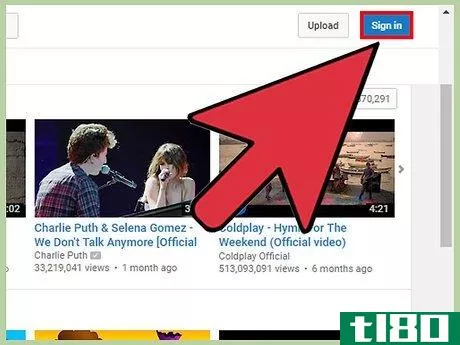
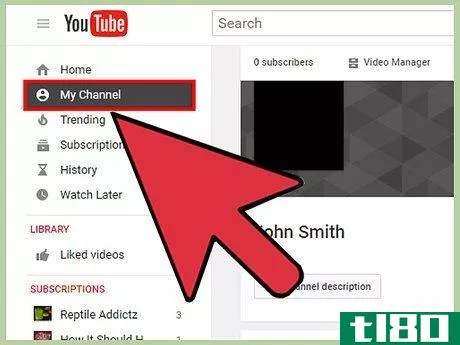

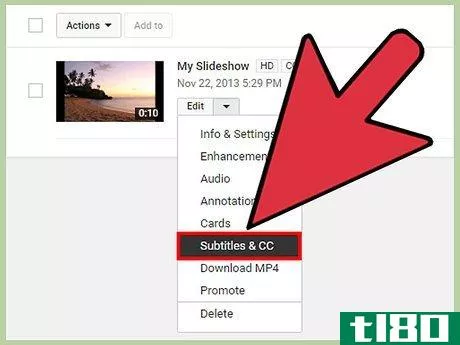
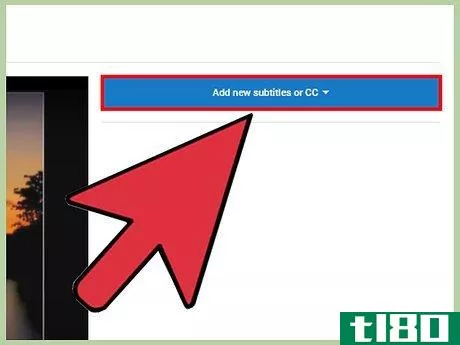
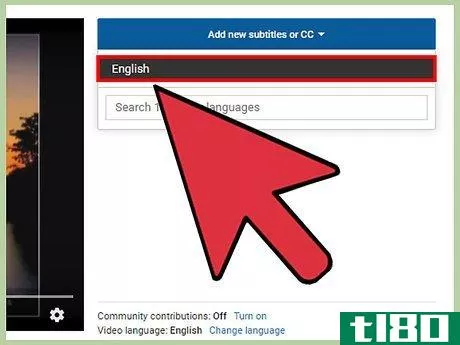
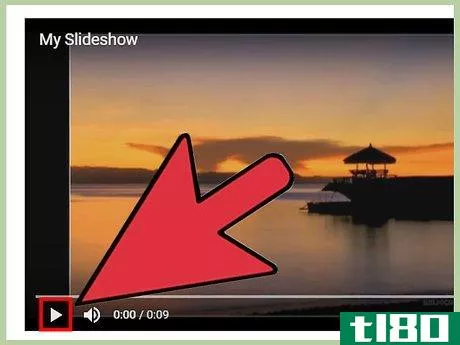

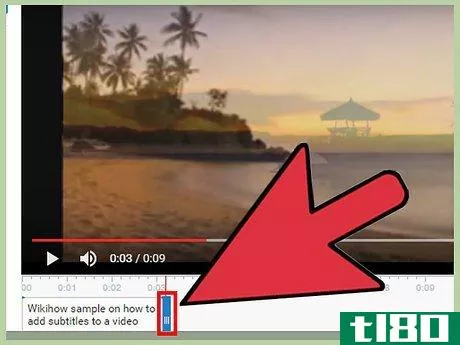

方法2 方法2 of 3:从文件上传字幕到你的视频
- 1 打开一个文本编辑器。Windows用户的记事本或Mac的TextEdit是不错的免费选择,但任何文本编辑器都可以。
- 2创建你的字幕。字幕文件使用一种特定的格式:字幕号码、时间戳和文本--各占不同的一行。时间戳使用小时:分钟:秒:毫秒的格式。例如:101:15:05:00这是一个样本字幕文本。这个例子将把 "这是一个样本字幕文本 "作为第一个字幕放在视频的1小时15分钟5秒处。
- 3进入 "文件",选择 "另存为..."。在这里,你可以使用SubRip(或srt)扩展名来设置文件类型(一种常见的视频字幕文本格式)。
- 4输入一个以".srt "结尾的文件名。例如:'字幕.srt'。名称末尾的扩展名是设置文件类型所必需的。
- 5点击 "另存为类型",选择 "所有文件"。这个菜单位于文件名字段的下方。选择 "所有文件 "允许扩展名为纯文本以外的东西。
- 6点击 "编码 "菜单,选择 "UTF-8"。没有这个编码设置,SubRip文件将无法正常工作。完成后,按 "保存"。
- 7进入你的YouTube "视频管理器"。登录到你的YouTube帐户。按 "我的频道>视频管理器 "查看你的视频上传列表。你也可以通过点击你的账户图标,进入 "创造者工作室>视频管理器 "来访问视频管理器。
- 8点击 "编辑 "下拉箭头,选择 "字幕和CC"。编辑 "按钮及其菜单位于你想添加字幕的视频旁边。这将带你进入字幕界面。
- 9点击 "添加新字幕 "并选择 "上传文件"。会出现一个弹出菜单,选择要上传哪种文件。
- 10从弹出的菜单中选择 "字幕文件"。这将打开一个窗口,选择要上传的文件。
- 11浏览你创建的文件并选择 "上传"。字幕将从你的.srt文件中提取并放入时间线和成绩单中。
- 12调整你的字幕。通过点击和拖动时间轴中字幕两侧的横条,编辑修改文字记录或改变时间戳。
- 13发布你的视频。按 "发布",你的字幕将被上传到你的视频。
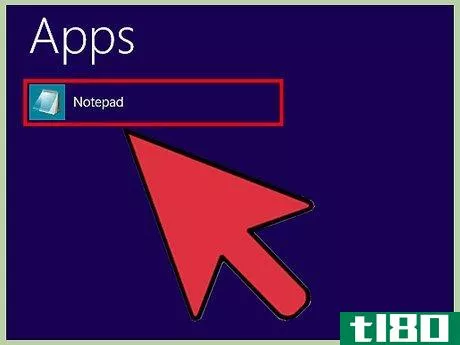
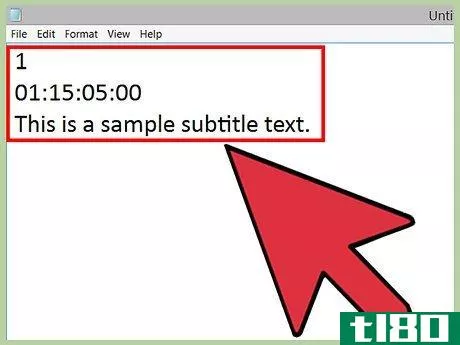
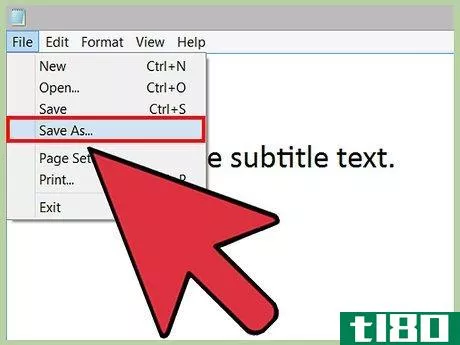
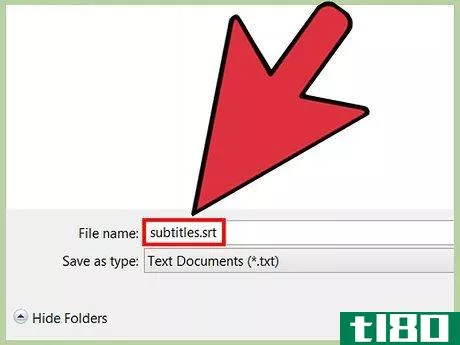
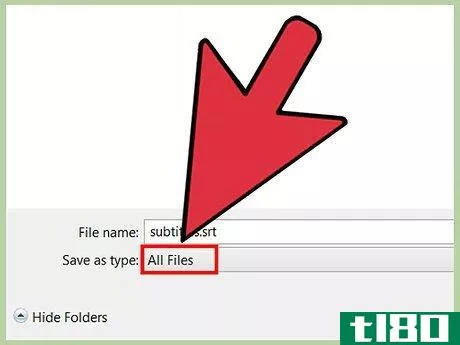
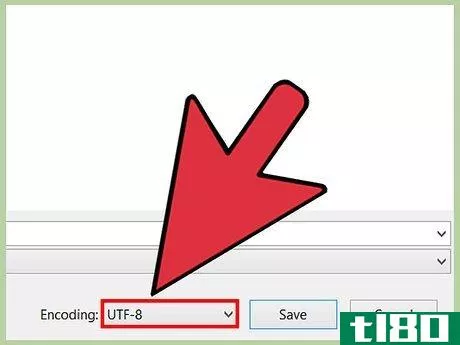
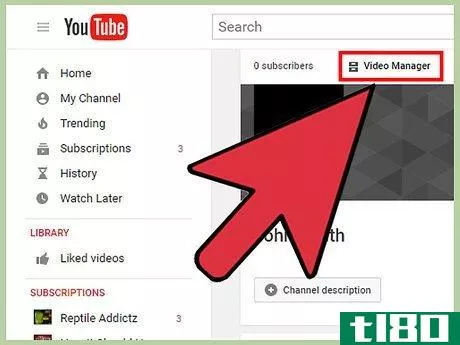
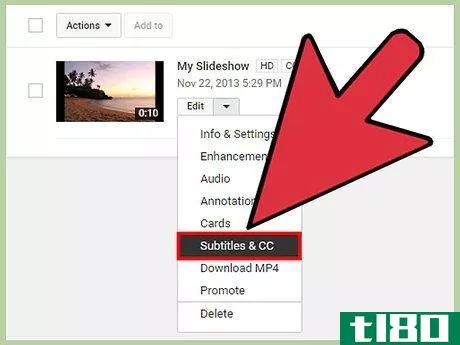
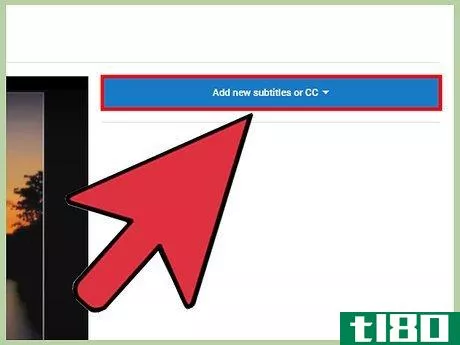
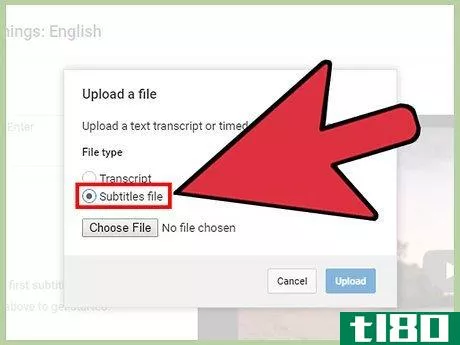
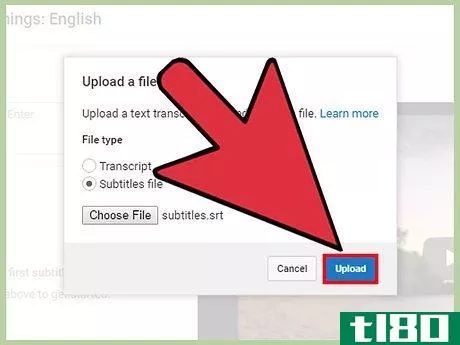
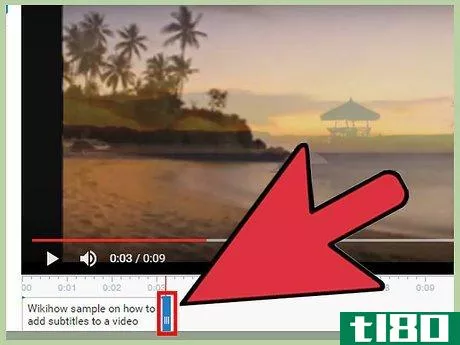
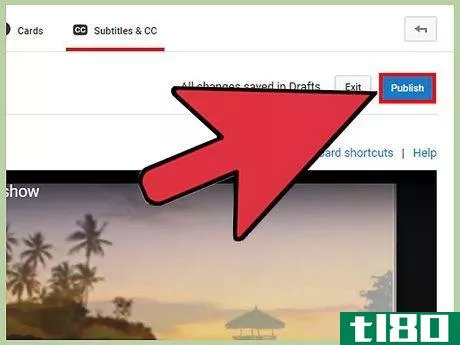
方法3 方法3:使用Youtube的自动转录同步功能
- 1进入你的YouTube "视频管理器"。登录到你的YouTube帐户。按 "我的频道>视频管理器 "查看你的视频上传列表。你也可以通过点击你的账户图标,进入 "创造者工作室>视频管理器 "来访问视频管理器。
- 2点击 "编辑 "下拉箭头,选择 "字幕和CC"。编辑 "按钮及其菜单位于你想添加字幕的视频旁边。这将带你进入字幕界面。
- 3点击 "添加新字幕 "并选择 "转录和自动同步"。视频旁边会出现一个文本区,供字幕输入。
- 4选择你的字幕语言。
- 5将视频转录到文本区。在视频右侧的文本区中打出所有说话内容。你不必担心这里的时间问题。
- 6按 "设置时间"。YouTube将自动把你写的东西与视频中的时间同步。
- 7调整时间。自动同步的字幕将出现在时间轴上。点击并拖动字幕两边的横条,以调整字幕的时间准确性。
- 8发布视频。当你准备好了,按 "发布",字幕将被上传到视频中。
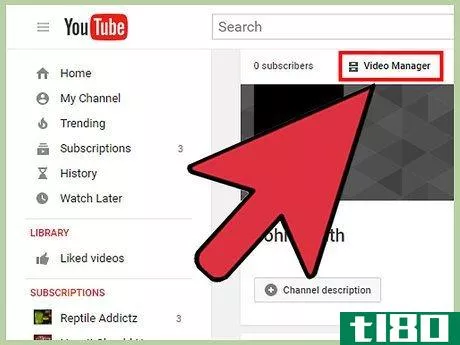
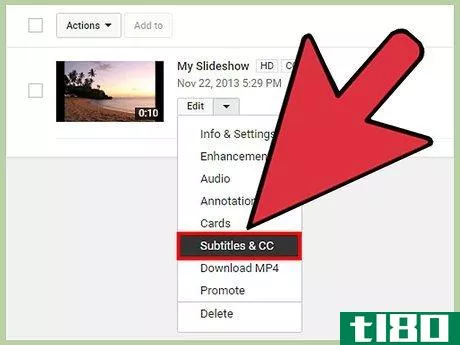
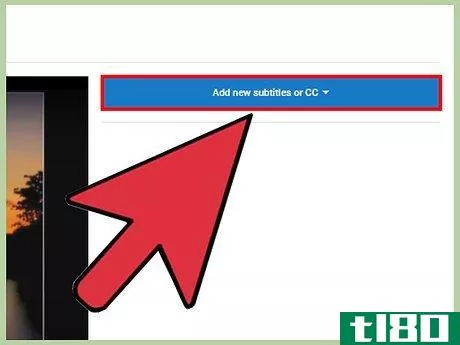
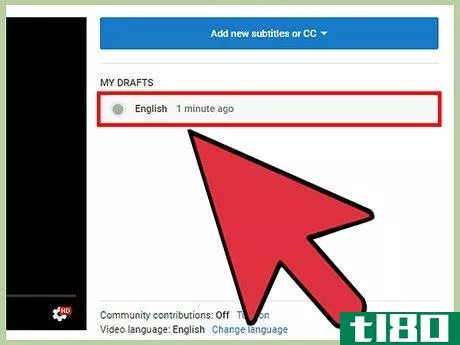
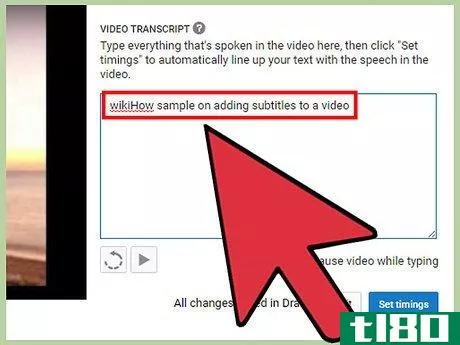
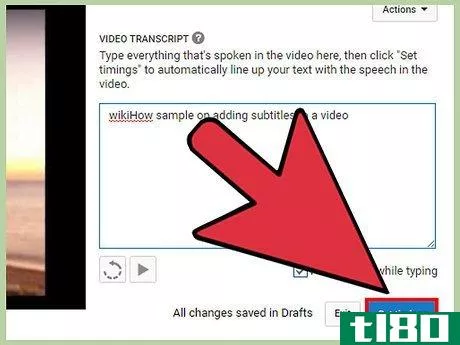
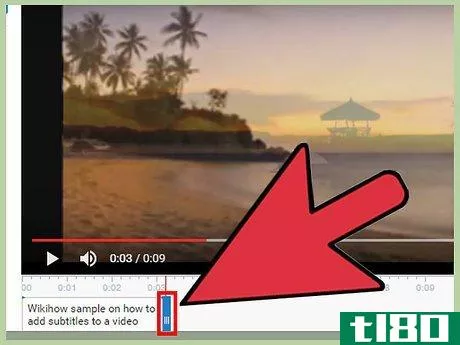
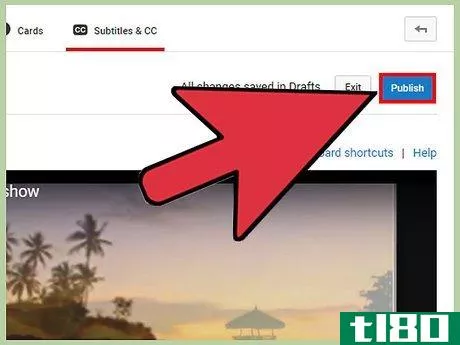
- 目前,不能从YouTube移动应用程序中进行字幕/闭合字幕。
- 如果你不想一次性完成字幕制作,YouTube会自动将你的进度保存在字幕草稿中。以后再给视频做字幕时,你可以通过选择 "我的草稿 "来访问它。
- 这些方法也可以在上传新视频时执行,方法是按下 "上传 "按钮并选择一个视频进行上传。
- 不要忘记仔细检查你的拼写和语法。
- 只给视频中所说的内容加标题。不要在标题中加入任何内部笑话。
- 把非口语化的声音放在括号里。例如"(关门声)"或"[喷嚏声]"。
- 在字幕中添加背景噪音只有在你与它互动时才有必要。例如,如果在你的视频背景中有一个割草机,而你从不承认,就没有必要添加"[割草机]"。然而,如果你的电话响了,你对它有反应,就在字幕中添加"[电话响]",这样人们就知道你对什么有反应。
- 不要在标题中放入任何非声音。例如,"(耸肩)"将是多余的,因为你听不到耸肩的声音。
- 不要依赖自动生成的标题。虽然它们聊胜于无,但它们并不完全准确。有人工添加的标题可以增加收视率。
- 发表于 2022-03-02 11:25
- 阅读 ( 188 )
- 分类:艺术
你可能感兴趣的文章
如何使用任何文本编辑器和aegisub制作自己的字幕
... YouTube一直在缓慢地推动网站升级(例如,以一个漂亮的基本编辑器的形式)。现在你甚至可以要求YouTube视频的自动字幕,以吸引更多的观众(任何说不同语言、想学英语...
- 发布于 2021-03-15 09:37
- 阅读 ( 168 )
如何使用附加组件在kodi上观看youtube
YouTube提供了永无止境的视频内容,使其成为您的媒体中心的必备。如果你使用Kodi,那么你很幸运,因为有一个官方的YouTube插件。 ...
- 发布于 2021-03-19 20:06
- 阅读 ( 831 )
如何创建和编辑youtube字幕
在YouTube视频中添加字幕或隐藏字幕有很多不同的用途。你不需要特别的软件来做这件事,YouTube已经在YouTube Studio中提供了你所需要的所有工具。 ...
- 发布于 2021-03-28 17:59
- 阅读 ( 359 )
如何在youtube上制作播放列表
YouTube播放列表是创建包含您喜爱的视频的定制列表的最佳方式。您可以按频道或兴趣将视频分组,也可以共享播放列表供其他人使用或编辑。 YouTube上的大多数内容都可以添加到播放列表中,但也有一些例外。如果你想在YouTube...
- 发布于 2021-04-01 22:08
- 阅读 ( 156 )
youtube正在结束其社区字幕功能,而聋哑人的创作者们却没有’我不高兴
YouTube宣布,该公司计划停止其允许观众在视频中添加字幕的社区字幕功能,因为该功能“很少使用,而且存在垃圾邮件/滥用问题”。它说,它将删除标题,并将“重点放在其他创造者工具上。”该功能将从9月28日起删除。YouTube...
- 发布于 2021-04-19 00:08
- 阅读 ( 108 )
如何打开skype新的实时字幕功能
...人资料图片,然后选择设置。从那里,依次选择Calling和Subtitles,然后打开“Show Subtitles for all voice and video calls”(为所有语音和视频通话显示字幕)按钮Android(6.0+)、iPhone、iPad、Linux、Mac、Windows和Skype for Windows 10(版本14)上...
- 发布于 2021-05-14 10:37
- 阅读 ( 154 )
更好的youtube firefox扩展
使用Better YouTube更高效地观看YouTube视频。Better YouTube是一个全新的Firefox扩展,它将我们最喜欢的YouTube Greasemonkey脚本编译成一个方便的包。Better YouTube智能地放大视频以获得更好的观看效果,隐藏用户评论,分离页面并禁用自动...
- 发布于 2021-07-31 11:19
- 阅读 ( 137 )
如何将视频上传到互联网(upload a video to the internet)
...。 您可能要考虑的视频托管网站的部分列表包括: YouTube 脸谱网 每日运动 紫藤 JW播放器 维德亚德 维梅奥 萌芽视频 社交应用程序,如分享和评论,可能对您很重要。如果是这样,两个可能的视频托管网站是Facebook和YouTub...
- 发布于 2021-09-08 08:05
- 阅读 ( 256 )
如何在YouTube视频中添加广告(add ads to youtube videos)
...络浏览器。流行的包括Chrome和Firefox。 2导航到https://www.youtube.com/account_monetization?ar=2&o=U.如果有提示,请登录。这将打开你的货币化进程。在你将AdSense链接到你的YouTube账户之前,你将无法按照任何步骤向你的YouTube视频添...
- 发布于 2022-03-01 21:55
- 阅读 ( 129 )
如何在instagram视频中添加字幕(add captions to instagram videos)
方法1方法1/6:使用标题标签为故事或卷轴添加标题。 1 Instagram的新功能增加了自动字幕。要使用字幕标签,请点击Instagram应用程序顶部的+按钮,然后选择Story或Reel。使用相机拍摄新视频,或从手机或平板电脑上传视频。上传...
- 发布于 2022-03-01 22:46
- 阅读 ( 331 )